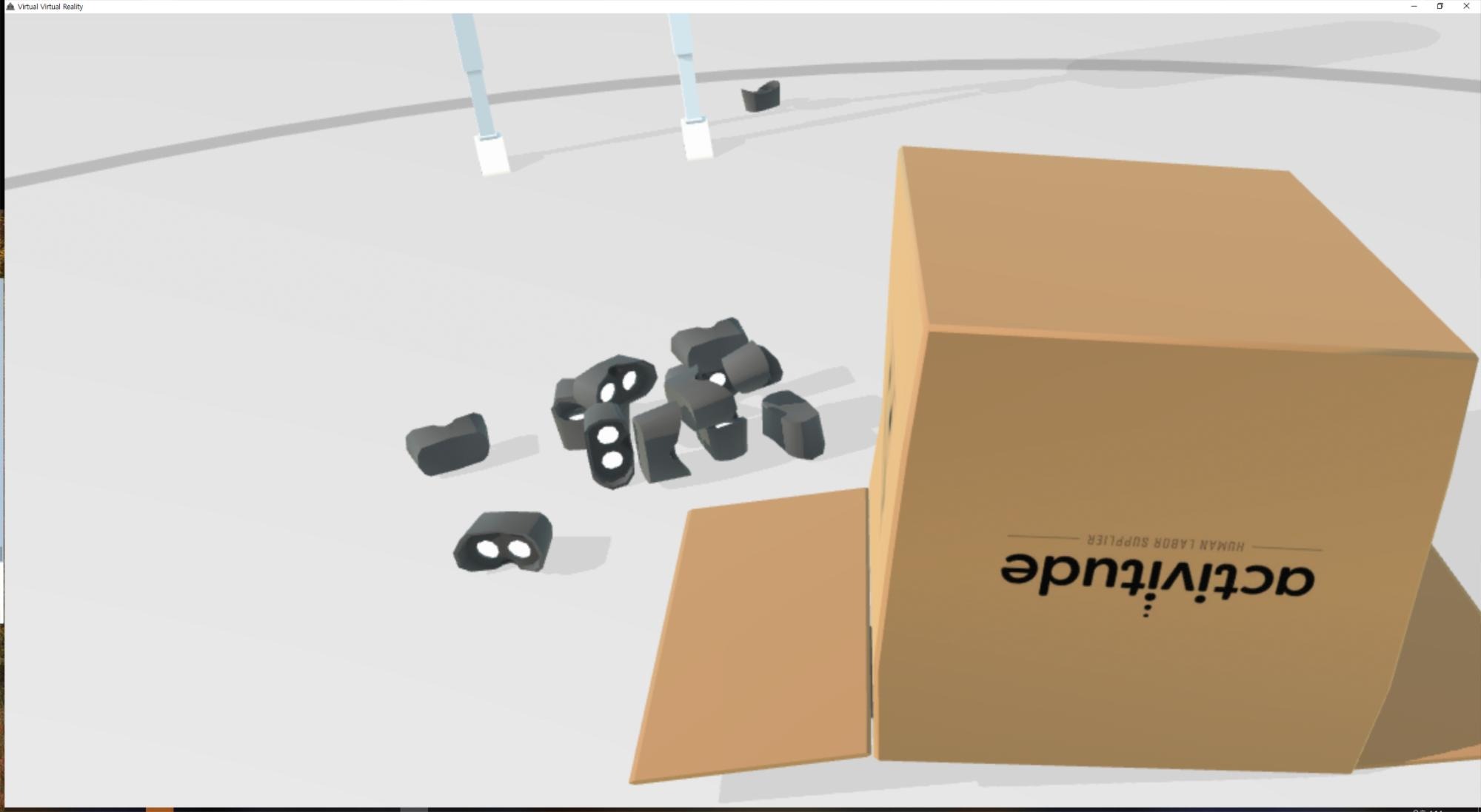음악 스트리밍 서버 만들어서 Dragon's Radio에 연동하기
Dragon's Radio Mod
https://www.curseforge.com/minecraft/mc-mods/dragons-radio-mod
마인크래프트 버전 : 1.7.10
모드 최근 업데이트 : 15년 7월 24일
서론
드래곤즈 라디오 모드는 마인크래프트 게임 내에서 노래를 들을 수 있는 모드입니다.
바닐라처럼 음반(CD)를 넣어서 노래를 재생하는 것이 아니라, 라디오 블럭을 우클릭한 후 mp3 스트리밍 혹은 mp3 파일 URL을 적어서 사용합니다.
노래를 재생하면 라디오 주변에 있는 유저들이 그 노래를 들을 수 있구요.
MP3 스트리밍 URL의 경우는 보통 사설 음악 방송국 링크를 이용하고, 모드를 사용하는 개인들은 클라우드 서비스나, 블로그, 개인 파일서버 등에 올려놓고 mp3 파일 링크를 복사해서 사용하곤 합니다.
본인도 베리즈 웹쉐어라는 간단한 파일서버에 음악 파일들을 등록해서 씀
하지만 mp3 파일 URL로 노래를 틀어놓은 경우 불편한 점이 생깁니다.
1. 등록한 한 곡이 끝나면 따로 가서 재생버튼을 누르지 않는 이상 노래가 안나옴
2. 잠깐 멀리 떨어졌다오면 처음부터 다시 재생함
이래서 가끔가다 다른 유저들이랑 한두곡 같이듣기에는 좋지만, 본격적으로 쓰기는 조금 불편한 물건이였습니다.
하지만 스트리밍 URL을 사용하면 위 문제들이 해결됩니다.
글 최상단에 있는 드래곤즈 라디오 CurseForge 링크에 모드 설명 제일 밑을 보면 예시로 몇 가지 스트리밍 URL이 적힌 것을 볼 수 있습니다.
인게임에서 이걸 틀어보면 나름 괜찮아지는데, 직접 스트리밍 서버를 만들고 원하는 노래를 돌릴 순 없을까? 해서 하게 된 수 시간의 삽질 경험을 적어둡니다.
본론
음악 스트리밍을 하기 위해서는 음악 플레이어와, 송출 서버가 필요합니다.
옛날에는 음악 플레이어로 알송, 송출 서버 프로그램으로 ShoutCast를 사용하였으나, 몇 년 뒤에 다시 쓰려고 보니 둘 다 무료에서 수익창출화 빔을 맞는 바람에 윈엠프(Winamp)와 ShoutCast를 대체하기 위해 만들어진 오픈소스 송출프로그램 Icecast를 이용하게 됐습니다.
Winamp 플러그인으로 원래는 edCast라는 플러그인을 이용했으나, 이 글을 적으면서 옛날에 했던데로 설치했는데도 뭔가 버그가 있어서.. 또 무수한 삽질 끝에 AltaCast로 대체했습니다.
대충 이런 과정
준비물 :
Winamp (윈엠프, 음악 플레이어)
Altacast Winamp (윈엠프 송출 플러그인)
Icecast2 (음악 스트리밍 서버)
포트포워딩 등 네트워크 관련 지식
세팅 과정
※ 만약 다운로드 버튼을 눌러도 다운이 안 될 경우 다운로드 버튼 우클릭 -> 새 탭에서 링크 열기를 해보세요
1. 윈엠프 다운 및 설치
주의! 설치 다되면 자동으로 실행되는데 줜나 시끄러운 웰컴사운드가 나옴
https://www.winamp.com/ 로 이동한 후 좌측 하단 Download 버튼을 눌러 받으시고, 설치합니다.
기본 설치경로는 C:\Program Files (x86)\Winamp 입니다.
2. Altacast Winamp 설치
http://www.altacast.com/index.php/downloads/ 로 이동한 후 AltaCast Winamp를 클릭해서 설치파일을 다운 후 설치해줍니다.
설치경로가 윈엠프 폴더를 가리켜야 합니다. 기본값이 Program Files (x86)이 아니라 Program Files 가리키고 있기 때문에 변경하셔야 합니다.
이미 존재하는 폴더라고 떠도 예를 누르고 설치해줍니다.
3. Icecast 설치
https://icecast.org/ 사이트로 이동해서 Icecast를 다운 후 설치해줍니다.
마찬가지로 설치 경로를 기억해주세요. 기본 경로 : C:\Program Files (x86)\Icecast
4. Icecast 서버 설정
셋 다 설치가 됐다면 먼저 Icecast 스트리밍 서버 설정을 변경해야 합니다.
Icecast가 설치된 경로로 가준 뒤 icecast.xml 파일을 텍스트 편집기(메모장 등)로 열어줍니다.
xml 파일에 hackme 라고 적힌 부분들은 비밀번호 영역이니 본인의 스트리밍 서버가 해적 방송에 이용되고 싶지 않다면 다른 것으로 바꿔줍시다.
Listen 포트도 자신이 원하는 다른 포트가 있다면 바꿔주도록 합시다. 아울러 해당 포트는 방화벽 해제 및 포트포워딩도 해야 합니다. 다른 사람들도 접속하여 들을 수 있어야 하기 때문
수정이 완료됐다면 저장 후 Icecast를 실행해줍시다.
콘솔에 대충 요렇게 뜨면 스트리밍 서버는 잘 실행되는 것 입니다. 일단 켜두고 계속 진행합니다.
5. Winamp, Altacast 설정
다음으로 Winamp 세팅입니다.
윈엠프 실행 후 옵션 -> 프리퍼런스(단축키 Ctrl+P)로 설정 창을 열어줍니다.
좌측 설정 목록에서 Plug-ins - DSP/Effect 클릭 후, 목록에서 AltaCast DSP 클릭 후, 하단에 Configure active plug-in 을 클릭해줍니다. 그러면 AltaCast 설정 창이 뜹니다.
만약 뜨지 않는다면 밑에 Nullsoft Signal 뭐시기를 클릭 후 다시 AltaCast를 눌러보세요
설정 창에서 Add Encoder 버튼을 누른 후 하단 목록에 추가된 하나를 더블클릭합니다.
빨간 줄 친 부분을 본인 환경에 맞게 바꿔줍니다.
Encoder Type은 Dragon's Radio에서 사용하려면 반드시 MP3 Lame 으로 바꾸셔야 합니다(없으면 글 맨밑으로).
나머지는 자신이 구축한 Icecast의 설정값으로 적어 주시고 왼쪽 아래 OK를 누르시면 됩니다.
그 후 Connect 버튼을 눌렀을 때 목록에 Connected 라고 표시가 된다면 Winamp의 소리 출력이 Icecast에 송출될 수 있도록 연결이 된 겁니다.
이제 Winamp에서 아무 노래나 틀어보고 웹 브라우저에서
http://<icecast 서버 주소>:<포트>/<Altacast 설정에서 적은 Mountpoint>
로 들어가봅니다
기본값 예시 : http://localhost:8000/stream.ogg
6. 확인
이렇게 음악 플레이어가 나오고, Winamp에서 틀어둔 노래가 여기서도 잘 들리면 세팅이 완료된겁니다.
이제 드래곤즈 라디오 모드에서 스트리밍 URL을 적어두면 스트리밍을 이용할 수 있습니다.
다른 유저에게 피해를 주지 않는 선에서.. 집에 배경음을 깔아보세요 HAYO!
+++ 22년 10월 9일 추가
만약 Altacast Add Encode 에서 Encode Type 에 Mp3 Lame 이 표시되지 않는다면
https://www.rarewares.org/mp3-lame-bundle.php
에 Download win32 bundle 다운 후 압축풀면 나오는 lame_enc.dll 파일을
winamp 설치 폴더(기본값 : C:\Program Files (x86)\Winamp)
에 덮어쓰고 winamp 재실행 후 확인해보세요
'[ Minecraft ] > 기타' 카테고리의 다른 글
| Regrowth(리그로스) 모드팩 입문하기 (0) | 2020.12.29 |
|---|---|
| [1.7.10] 모드 링크북 -기술모드편- (0) | 2018.12.14 |
| Twitch 런처 및 프로필을 이용하여 마인크래프트 모드팩을 설치하는법 (0) | 2018.08.16 |
| 수동으로 마인크래프트 Forge 및 모드(팩)을 설치하는 법 & JVM 설정 (1) | 2018.07.27 |